
Як вядома, выкананне функцый любым Android-прыладай забяспечваецца узаемадзеяннем двух складнікаў - апаратнай і праграмнай. Менавіта сістэмнае праграмнае забеспячэнне кіруе працай ўсіх тэхнічных кампанентаў, і ад аперацыйнай сістэмы залежыць, наколькі якасна, хутка і беспраблемна прылада будзе выконваць задачы карыстальніка. У прапанаванай ніжэй артыкуле апісаны прылады і метады пераўсталёўкі АС на папулярным смартфоне, створаным кампаніяй Lеnovo - мадэлі A6010.
Для маніпуляцый з сістэмным ПА Lеnovo A6010 могуць быць ужытыя некалькі досыць надзейных і правераных сродкаў, якія пры выкананні простых правілаў і ўважлівым выкананні рэкамендацый практычна заўсёды даюць станоўчы вынік у незалежнасці ад мэтаў карыстальніка. Пры гэтым працэдура прашыўкі любога Android-девайса спалучаная з пэўнымі рызыкамі, таму перш чым ажыццяўляць ўмяшанне ў сістэмнае ПА, неабходна ўсвядоміць і ўлічыць наступнае:
Выключна той карыстальнік, які ажыццяўляе аперацыі па прашыўцы A6010 і ініцыюе спадарожныя пераўсталёўцы АС девайса працэдуры, нясе адказнасць за вынік працэсу ў цэлым, у тым ліку негатыўны, а таксама магчымае пашкоджанне прылады!
апаратныя мадыфікацыі
Мадэль A6010 ад Lenovo выпускалася ў двух варыянтах - з рознымі аб'ёмамі аператыўнай і ўнутранай памяці. «Звычайная» мадыфікацыя A6010 - 1/8 Гб АЗП / ПЗУ, мадыфікацыя A6010 Plus (Pro) - 2/16 Гб. Іншых адрозненняў ў тэхнічных спецыфікацыях смартфонаў няма, таму для іх дастасавальныя аднолькавыя спосабы прашыўкі, але выкарыстаць варта розныя пакеты сістэмнага ПА.

У рамках гэтага артыкула прадэманстравана работа з мадэллю A6010 1/8 Гб АЗП / ПЗУ, але ў апісанні метадаў №№ 2 і 3 пераўсталёўкі Android ніжэй прадастаўлены спасылкі на загрузку прашывак для абедзвюх рэвізій тэлефона. Пры самастойным пошуку і выбары меркаванай да ўсталёўкі АС варта звярнуць увагу на мадыфікацыю девайса, для якой дадзенае ПА прызначана!
падрыхтоўчы этап
Для забеспячэння выніковага і эфектыўнага выканання пераўсталёўкі Андроід на Леново А6010 апарат, а таксама кампутар, які выкарыстоўваецца ў якасці асноўнага інструмента пры прашыўцы, варта падрыхтаваць. Папярэднія аперацыі ўключаюць у сябе ўстаноўку драйвераў і неабходнага софту, рэзервовае капіраванне інфармацыі з тэлефона, і іншыя, не заўсёды абавязковыя, але рэкамендуемыя да правядзення працэдуры.

Драйверы і рэжымы падлучэння
Першае, што неабходна забяспечыць пасля прыняцця рашэння аб неабходнасці правядзення ўмяшання ў праграмную частку Lenovo A6010 - гэта спалучэнне девайса ў розных рэжымах і ПК, каб праграмы, прызначаныя для ўзаемадзеяння з памяццю смартфона, маглі «убачыць» прылада. Такое падключэнне немагчыма без усталяваных драйвераў.
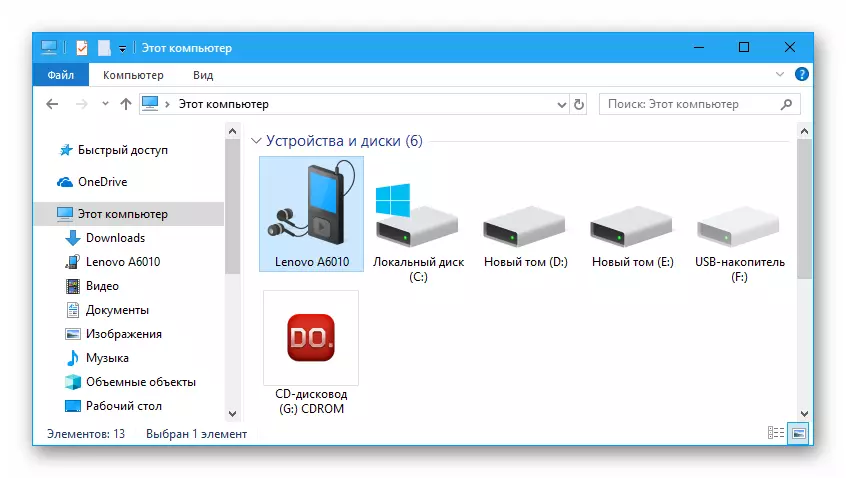
рэжымы запуску
Выканаўшы вышэйпералічаныя крокі, варта перазагрузіць ПК. Пасля перазапуску Windows ўстаноўку драйвераў для прашыўкі Леново А6010 можна лічыць выкананай, але пажадана праверыць, што кампаненты інтэграваліся ў дэсктопную АС карэктна. Заадно навучымся перакладаць тэлефон у розныя стану.

Адкрываем «Дыспетчар прылад» ( «ДК») і правяраем «бачнасць» девайса, Пераключэнне ў такія рэжымы:
- Адладка па USB. Рэжым, праца ў якім дазваляе праводзіць розныя маніпуляцыі са смартфонам з кампутара, выкарыстоўваючы ADB-інтэрфейс. Для актывізацыі гэтай опцыі на Lenovo A6010, у адрозненне ад многіх іншых Андроід-смартфонаў, неабавязкова вырабляць маніпуляцыі ў меню «Настройкі», як гэта апісана ў матэрыяле па спасылцы ніжэй, хоць інструкцыя з'яўляецца дзейснай і ў дачыненні да разгляданай мадэлі.

Для аднаўлення дадзеных, захаваных у бэкап, на девайсе:
- Падлучальны прыладу да Smart Assistant, клікаем «Backup / Restore» на галоўным акне прыкладання і затым пераходзім на ўкладку «Restore».
- Адзначаем галачкай патрэбную рэзервовую копію, клікаем па кнопцы «Restore».
- Вылучаем тыпы дадзеных, якія трэба аднавіць, зноў націскаем «Restore».
- Чакаем, пакуль інфармацыя будзе адноўленая на прыладзе.
- Пасля з'яўлення надпісы «Restore complete» ў акенцы з індыкатарам выканання, націскаем «Finish». Далей можна зачыняць Смарт Асістэнт і адключаць А6010 ад ПК - карыстацкая інфармацыя на прыладзе адноўлена.

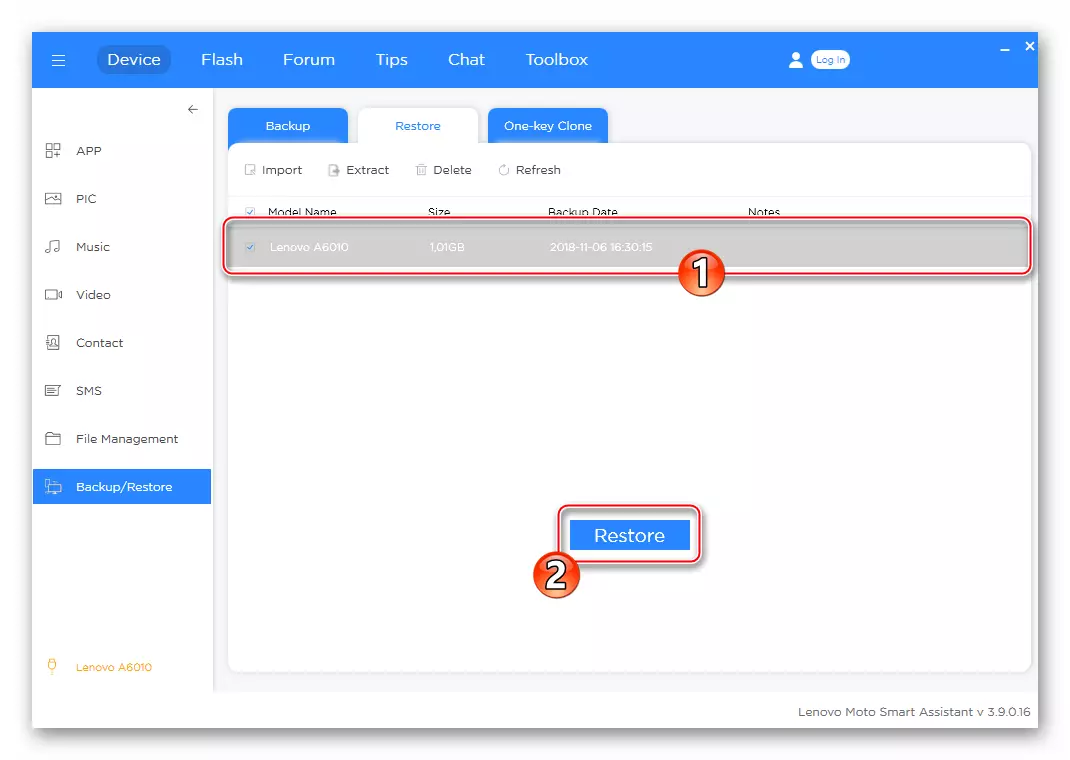



бэкап EFS
Акрамя архівавання карыстацкай інфармацыі з Lenovo A6010, перад прашыўкай разгляданага смартфона вельмі пажадана захаваць дамп вобласці «EFS» памяці прылады. У дадзеным раздзеле змяшчацца звесткi аб IMEI апарата і іншыя дадзеныя, якія забяспечваюць працу бесправадной сувязі.

Найбольш эфектыўным метадам адымаць названыя дадзеныя, захаваць іх у файл і забяспечыць такім чынам магчымасць аднаўлення працаздольнасці сетак на смартфоне з'яўляецца выкарыстанне утыліт са складу QPST.
- Адкрываем Правадыр Віндовс і пераходзім па наступным шляхі: C: \ Program Files (x86) \ Qualcomm \ QPST \ bin. Сярод файлаў у каталогу знаходзім QPSTConfig.exe і адкрываем яго.
- Выклікаем на тэлефоне дыягнастычнае меню і ў такім стане падлучальны яго да ПК.
- Націскаем кнопку «Add New port» у акне «QPST Configuration»,
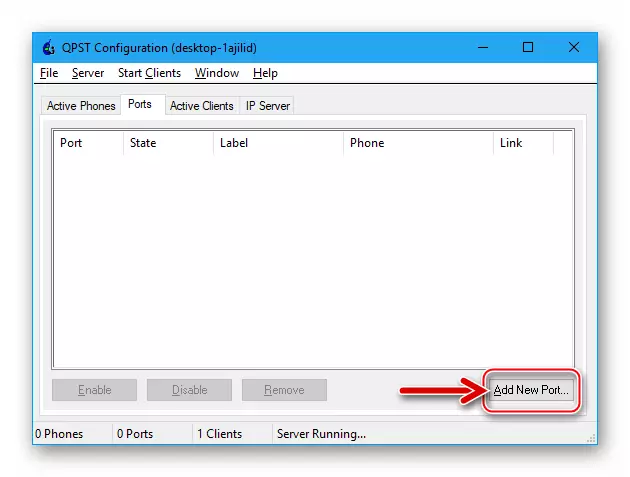
у якое адкрылася акенцы клікаем па пункце, у найменні якога змяшчаецца (Lenovo HS-USB Diagnostic) , Такім чынам вылучаючы яго, затым клікаем «OK».
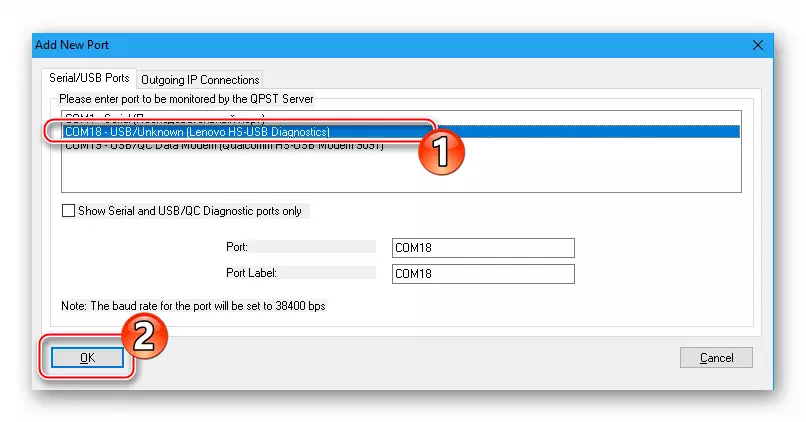
- Пераконваемся, што девайс вызначыўся ў акне «QPST Configuration» такім жа чынам, як на скрыншоце:
- Адкрываем меню «Start Clients», выбіраем пункт «Software Download».
- У акне запусціць утыліту «QPST SoftwareDownload» пераходзім на ўкладку «Backup».
- Клікаем кнопку «Browse ...», размешчаную насупраць поля «xQCN File».
- У якое адкрылася акне Правадыра пераходзім па шляху, дзе плануецца захаванне бэкапу, прысвойваем файлу рэзервовай копіі імя і націскаем «Захаваць».
- Усё гатова да вычытку дадзеных з вобласці памяці А6010 - клікаем «Start».
- Чакаем завяршэння працэдуры, назіраючы за запаўненнем статус-бара ў акне «QPST Software Download».
- Аб заканчэнні вычыткі інфармацыі з тэлефона і захаванні яе ў файл сігналізуе апавяшчэнне «Memory Backup Сompleted» у полі «Status». Цяпер можна адключаць смартфон ад ПК.


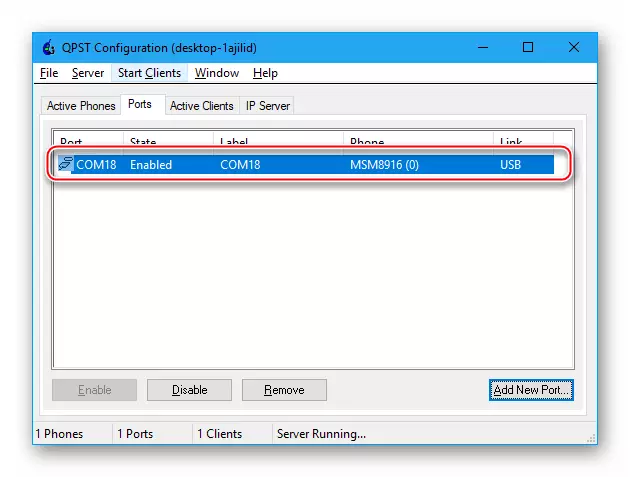



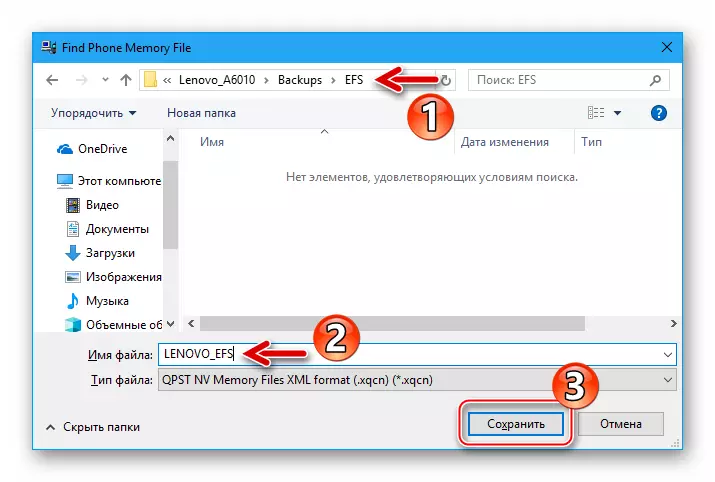


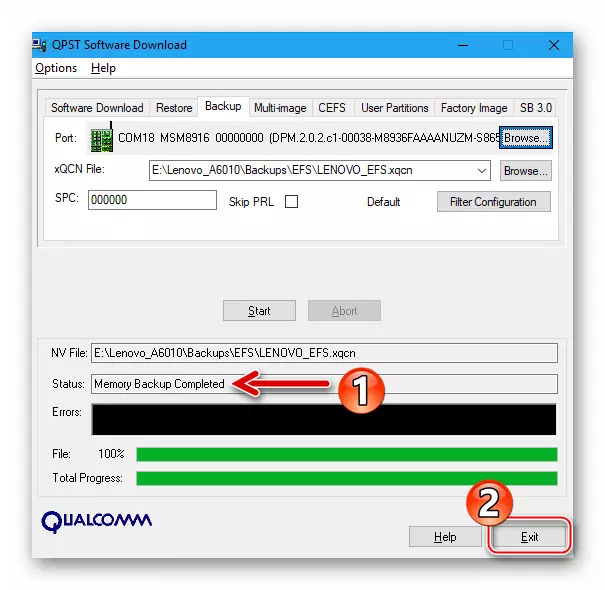
Для аднаўлення IMEI на Леново A6010 пры такой неабходнасці:
- Выконваем пункты 1-6 з інструкцыі па стварэнні рэзервовай копіі «EFS», прапанаванай вышэй. Далей пераходзім на ўкладку «Restore» у акне ўтыліты QPST SoftwareDownload.
- Клікаем «Browse ...» каля поля «xQCN File».
- Паказваем шлях размяшчэння рэзервовай копіі, вылучаем файл * .xqcn і клікаем «Адкрыць».
- Націскаем «Start».
- Чакаем заканчэння аднаўлення падзелу.
- Пасля з'яўлення апавяшчэння «Memory Restore Comleted» адбудзецца аўтаматычная перазагрузка смартфона і запуск Android. Адключаем девайс ад ПК - SIM-карты зараз павінны функцыянаваць нармальна.




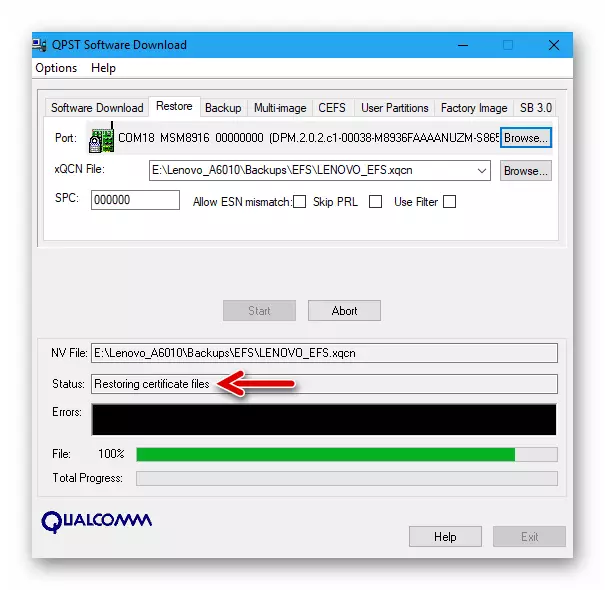

Акрамя прапанаванага вышэй, існуюць і іншыя спосабы стварэння бэкапу IMEI-ідэнтыфікатараў і іншых параметраў. Да прыкладу, можна захаваць рэзервовую копію «EFS» з дапамогай асяроддзя аднаўлення TWRP - апісанне гэтага метаду ўключана ў інструкцыю па ўсталёўцы неафіцыйных АС, прапанаваную ніжэй у артыкуле.
Ўстаноўка, абнаўленне i аднаўленне Android на смартфоне Lenovo A6010
Захаваўшы ўсе важнае з апарата ў надзейным месцы і падрыхтаваўшы ўсё неабходнае, можна пераходзіць да пераўсталёўцы альбо аднаўленню аперацыйнай сістэмы. Прымаючы рашэнне аб прымяненні таго ці іншага спосабу правядзення маніпуляцый, пажадана вывучыць адпаведную інструкцыю ад пачатку да канца, і толькі затым пераходзіць да дзеянняў, якія разумеюць ўмяшальніцтва ў сістэмнае ПА Леново А6010.

Спосаб 1: Smart Assistant
Фірмовы софт Lenovo характарызуецца як эфектыўны сродак абнаўлення мабільнай АС на смартфонах вытворцы, а ў некаторых выпадках дазваляе аднавіць працаздольнасць Android, пацярпелага крах.

абнаўленне прашыўкі
- Запускаем прыкладанне Smart Assistant і злучаем А6010 з ПК. На смартфоне ўключаем «адладкі па USB (ADB)».
- Пасля таго як прыкладанне вызначыць падлучанае прылада, пераходзім у раздзел «Flash», клікнуўшы па адпаведнай ўкладцы уверсе вокны.
- Smart Assistant аўтаматычна вызначыць версію інсталявана ў апараце сістэмнага ПА, зверыць нумар зборкі з якія існуюць на серверах вытворцы абнаўленнямі. У выпадку магчымасці актуалізацыі Android будзе прадэманстравана адпаведнае апавяшчэнне. Націскаем на значок «Загрузіць» ў выглядзе накіраванай ўніз стрэлкі.
- Далей чакаем, пакуль неабходны пакет з абноўленымі кампанентамі Android будзе запампаваны на дыск ПК. Калі загрузка кампанентаў завершыцца, у акне Смарт асістэнтам стане актыўнай кнопка «Upgrade», клікаем па ёй.
- Пацвярджаем запыт аб пачатку збору дадзеных з апарата, клікнуўшы «Proceed».
- Націскаем «Proceed» у адказ на напамін сістэмы аб неабходнасці стварэння бэкапу важнай інфармацыі даных з смартфона.
- Далей пачнецца працэдура абнаўлення АС, злучаны іх у акне прыкладання з дапамогай індыкатара выканання. У працэсе адбудзецца аўтаматычная перазагрузка А6010.
- Па завяршэнні ўсіх працэдур на экране тэлефона адлюструецца працоўны стол ўжо абноўленага Android, клікаем «Finish» у акне асістэнтам і закрываем прыкладанне.



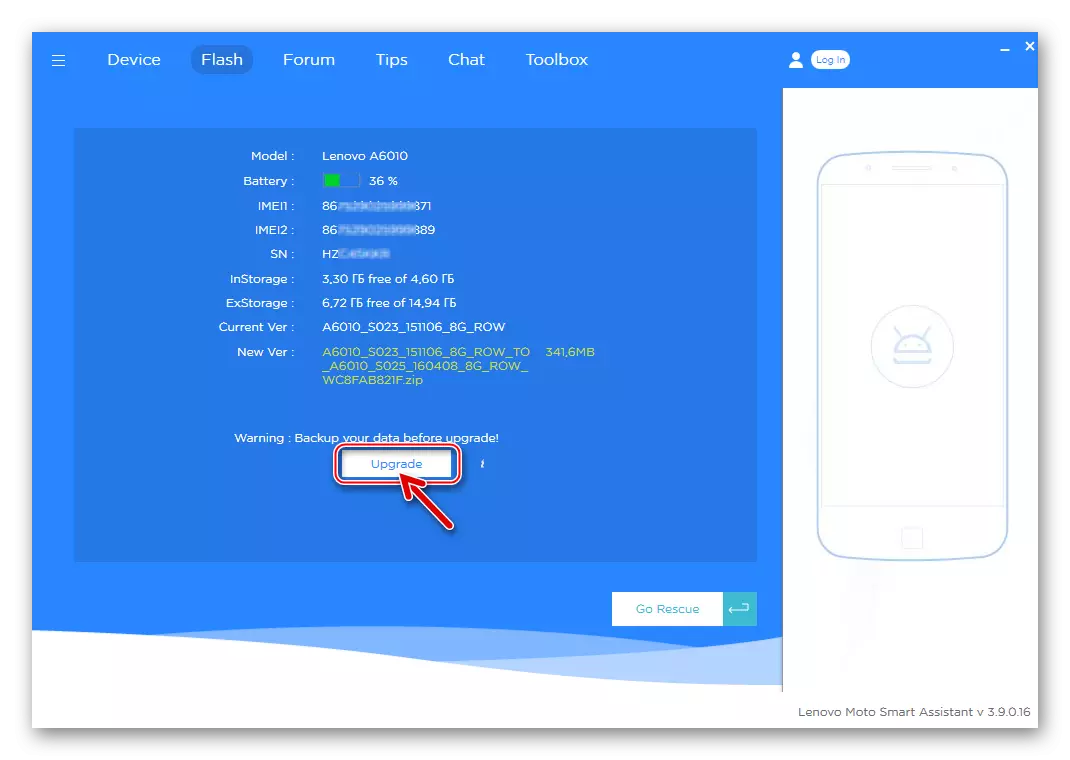
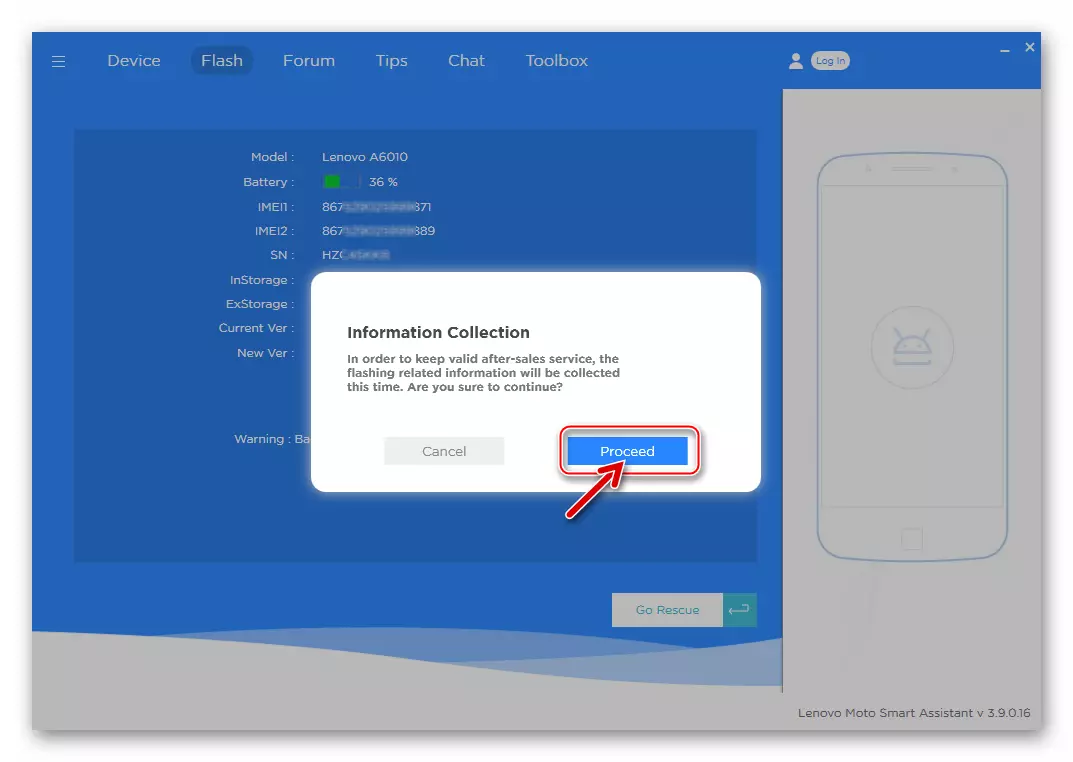

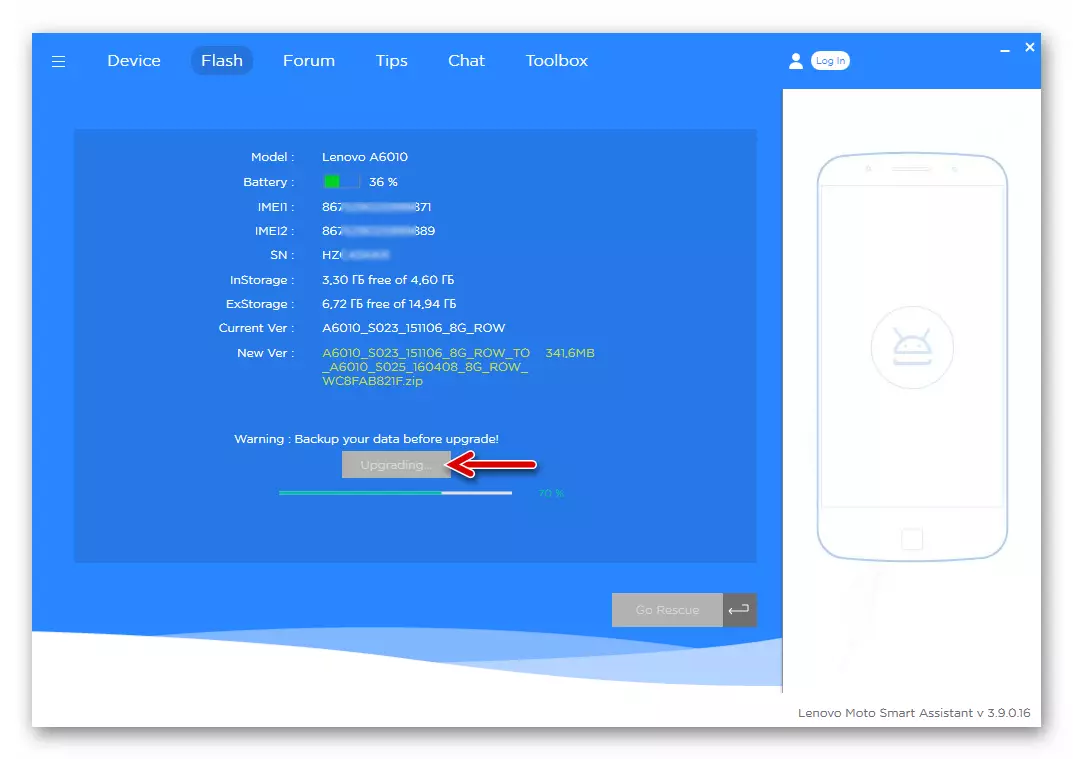

аднаўленне АС
Калі A6010 перастаў нармальна загружацца ў Андроід, спецыялісты з Lenovo рэкамендуюць правесці працэдуру аднаўлення сістэмы з дапамогай афіцыйнага софту. Трэба адзначыць, што метад спрацоўвае далёка не заўсёды, але ўсё ж паспрабаваць «ажывіць» непрацаздольнай ў праграмным дачыненні тэлефон па нижеописанной інструкцыі вызначана варта.
- Не падключаны А6010 да ПК, адкрываем Смарт Асістэнт і клікаем «Flash».
- У наступным акне націскаем «Go Rescue».
- У расчыняецца пераліку «Model name» выбіраем «Lenovo A6010».
- Са спісу «HW Code» выбіраем значэнне, якое адпавядае паказаным у дужках пасля серыйнага нумара асобніка девайса на налепцы пад акумулятарам.
- Націскаем значок у выглядзе стрэлкі, скіраванай уніз. Гэта ініцыюе працэс загрузкі файла аднаўлення для апарата.
- Чакаем завяршэння запампоўкі неабходных для запісу ў памяць девайса кампанентаў - стане актыўнай кнопка «Rescue», націскаем яе.
- Клікаем «Proceed» у акенцах

двух паступілі запытаў.
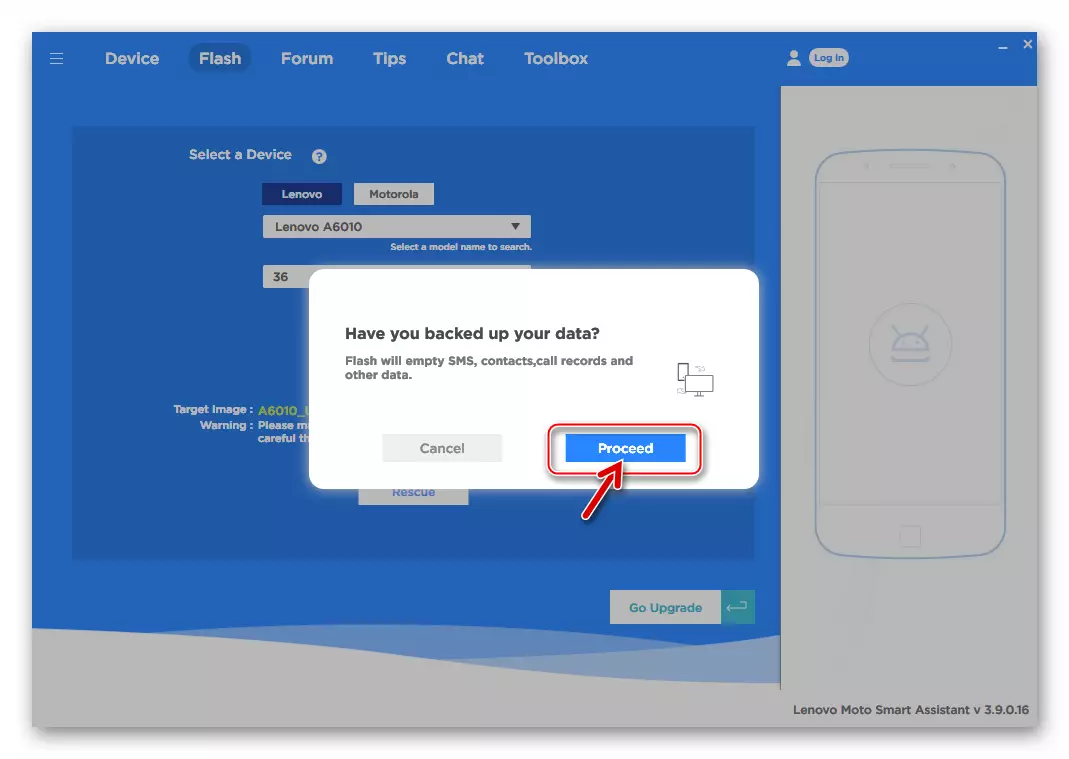
- Націскаем «ОК» ў акне-папярэджанні аб неабходнасці адключыць прыладу ад ПК.
- Націскаем на выключаным смартфоне абедзве кнопкі, якія кіруюць узроўнем гучнасці, і, утрымліваючы іх, падлучаюць кабель, падлучаны да ЮСБ-раздыма ПК. Клікаем «ОК» ў акенцы «Download Recovery File to Phone».
- Назіраем за індыкатарам выканання аднаўлення сістэмнага ПА А6010, не зрабіўшы ніякіх дзеянняў.
- Па завяршэнні працэдуры перазапісу памяці смартфон аўтаматычна перазагрузіцца і пачнецца запуск Android, а ў акне Smart Assistant стане актыўнай кнопка «Finish» - націскаем яе і адключаем ад девайса кабель Micro-USB.
- Калі ўсё прайшло паспяхова, у выніку аднаўлення запусціцца Майстар першапачатковай налады мабільнай АС.



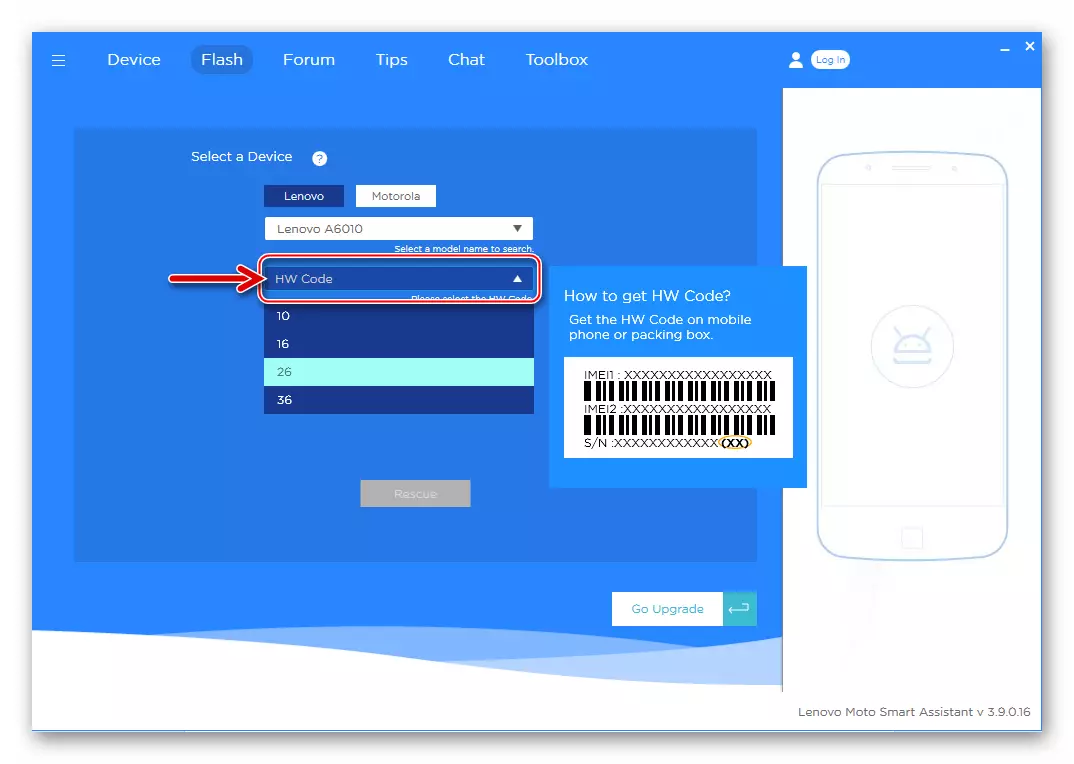



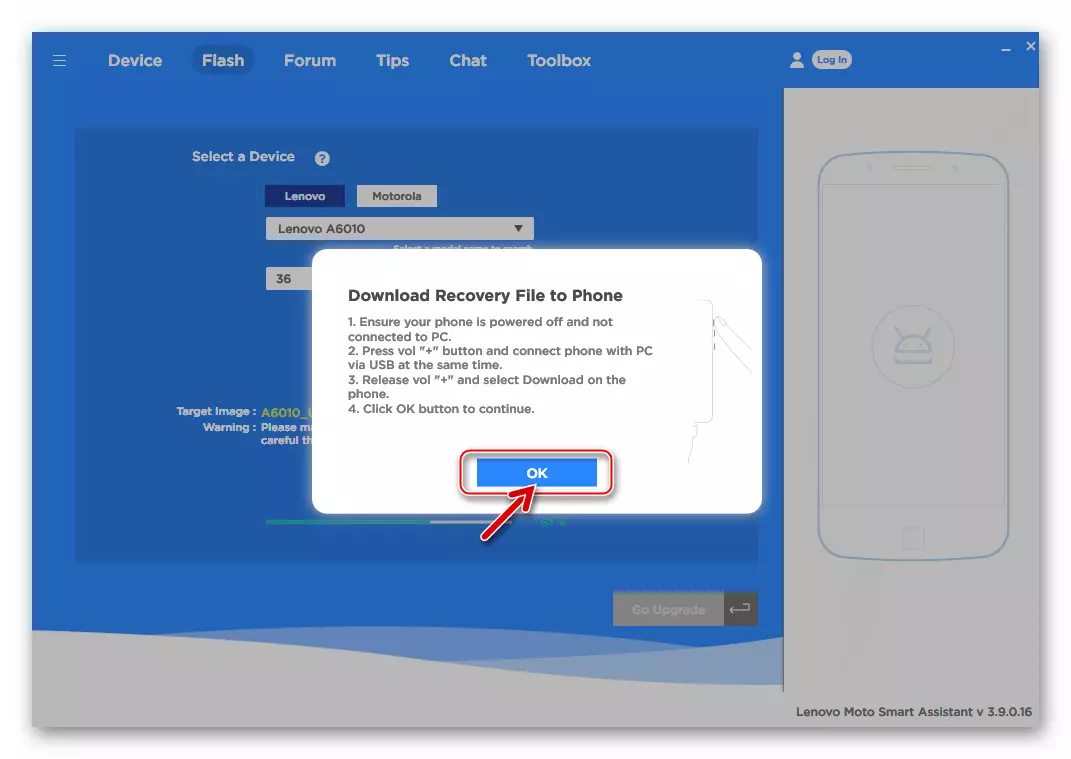


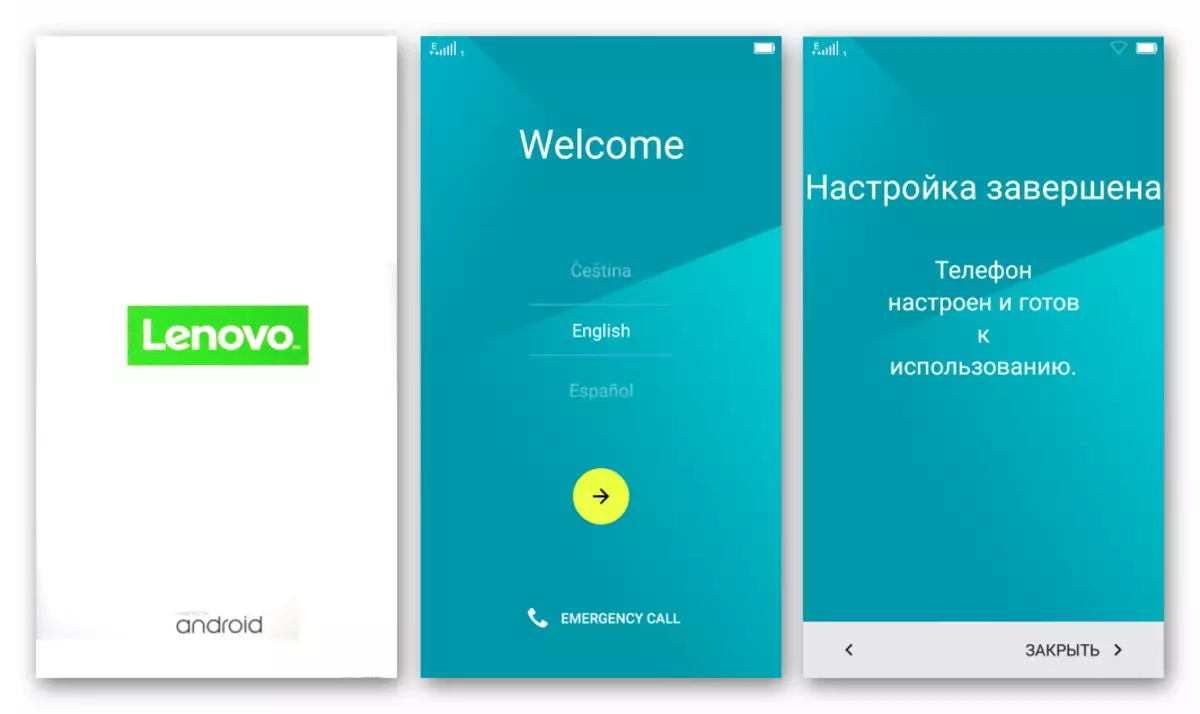
Спосаб 2: Qcom Downloader
Наступны метад, які дазваляе цалкам пераўсталяваць АС на тэлефоне Леново А6010, які мы разгледзім, - гэта прымяненне ўтыліты Qcom Downloader . Сродак вельмі проста выкарыстоўваць і ў большасці выпадкаў ўтыліта аказваецца вельмі эфектыўнай не толькі пры неабходнасці пераўсталяваць / абнавіць Андроід на апараце, але і аднавіць працаздольнасць сістэмнага ПА, вярнуць девайс ў стан «са скрынкі» у дачыненні да праграмнага забеспячэння.

Для таго каб перазапісаць вобласці памяці, спатрэбіцца пакет з файл-вобразамі АС Андроід і іншымі кампанентамі. Архіў, які змяшчае усё неабходнае для інсталяцыі апошняй з існуючых зборак афіцыйнай прашыўкі для мадэлі па нижепредложенной інструкцыі, даступны для загрузкі па адной са спасылак (у залежнасці ад апаратнай рэвізіі смартфона):
Спампаваць афіцыйную прашыўку S025 для смартфона Lenovo A6010 (1 / 8Gb)
Спампаваць афіцыйную прашыўку S045 для смартфона Lenovo A6010 Plus (2 / 16Gb)
- Рыхтуем тэчку з вобразамі Android, то ёсць распакоўваецца архіў з афіцыйнай прашыўкай і змяшчаем атрыманы каталог у корань дыска З:.
- Пераходзім у каталог з прошивальщиком і запускаем яго, адкрыўшы файл QcomDLoader.exe ад імя Адміністратара.
- Націскаем першую па ліку кнопку уверсе вокны Downloader на якой намаляваная вялікая шасцярэнька - «Load».
- У акенцы выбару каталога з файл-вобразамі, вылучаем тэчку з кампанентамі Android, атрыманую ў выніку выканання пункта 1 гэтай інструкцыі і клікаем «ОК».
- Націскаем трэцюю злева кнопку уверсе вокны ўтыліты - «Start download», што перакладзе ўтыліту ў рэжым чакання падключэння девайса.
- Адкрываем на Lenovo A6010 меню дыягностыкі ( «Vol +» і «Power») і падлучальны прыладу да ПК.
- Выявіўшы смартфон, Qcom Downloader аўтаматычна перавядзе яго ў рэжым «EDL» і пачне прашыўку. У акне праграмы з'явіцца інфармацыя пра нумар COM-порта, на якім «вісіць» девайс, і пачне запаўняцца індыкатар выканання «Progress». Чакайце завяршэння працэдуры, перарываць яе якімі-небудзь дзеяннямі ні ў якім разе не варта!
- Па завяршэнні ўсіх маніпуляцый індыкатар выканання «Progress» зменіцца на статус «Passed», а ў полі «Status» з'явіцца апавяшчэнне «Finish».
- Адключаем ад смартфона USB-кабель і запускаем яго, націснуўшы і ўтрымліваючы кнопку «Power» даўжэй чым звычайна, пакуль на дысплеі не з'явіцца загрузны лагатып. Першы запуск Андроід пасля інсталяцыі можа працягнуцца даволі доўга, чакаем адлюстравання экрана-прывітання, дзе можна выбраць мову інтэрфейсу усталяванай сістэмы.
- Пераўсталёўка Android лічыцца завершанай, засталося правесці першапачатковую наладу АС, пры неабходнасці аднавіць дадзеныя і далей выкарыстоўваць тэлефон па прызначэнні.









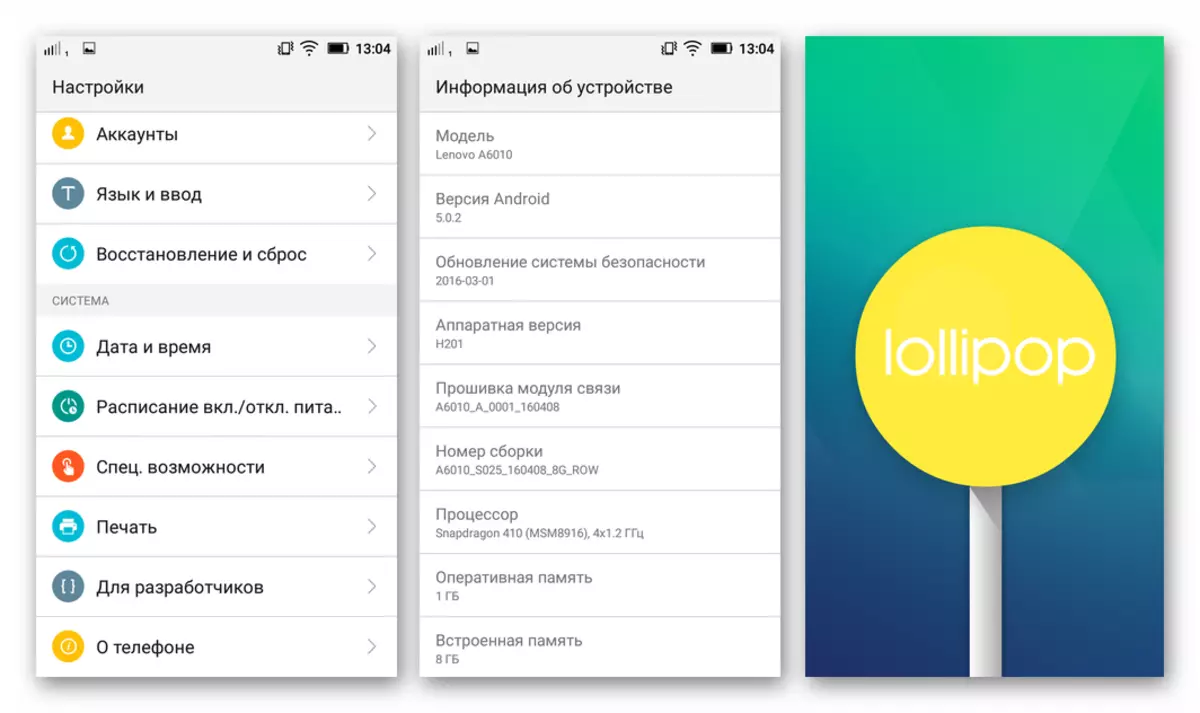
Спосаб 3: QPST
Утыліты, якія ўваходзяць у склад праграмнага комплексу QPST , З'яўляюцца найбольш магутнымі і эфектыўнымі сродкамі, прыдатныя да разгляданай мадэлі. Калі прашыўку вышэйапісанымі спосабамі правесці не атрымоўваецца, сістэмнае ПА апарата сур'ёзна пашкоджана і / або апошні не падае прыкмет працаздольнасці, аднаўленне з дапамогай нижеописанной ўтыліты QFIL з'яўляецца адным з нямногіх даступных звычайнаму карыстачу метадаў «ажывіць» девайс.

Пакеты з вобразамі аперацыйнай сістэмы і іншымі неабходнымі утыліце QFIL файламі выкарыстоўваюцца тыя ж, што і ў выпадку выкарыстання QcomDLoader, загружаем прыдатны для сваёй апаратнай рэвізіі тэлефона архіў па спасылцы з апісання спосабу 2 пераўсталёўкі Android вышэй у артыкуле.
- Змяшчаем тэчку з вобразамі Андроід, атрыманую пасля распакавання архіва, у корань дыска З:.
- Адкрываем каталог «bin», размешчаны па шляху: C: \ Program Files (x86) \ Qualcomm \ QPST.
- запускаем утыліту QFIL.exe.
- Падлучальны апарат, перакладзены ў рэжым «EDL», да USB-порту ПК.
- Прылада павінна вызначыцца ў QFIL - з'явіцца надпіс «Qualcomm HS-USB QDLoader 9008 COMXX» у верхняй частцы акна праграмы.
- Перакладаем радиокнопку выбару рэжыму працы ўтыліты «Select Build Type» у становішча "Flat Build».
- Запаўняем палі ў акне QFIL:
- «ProgrammerPath» - клікаем «Browse», у акне выбару кампанента паказваем шлях да файла prog_emmc_firehose_8916.mbn , Размешчанага ў каталогу з вобразамі прашыўкі, вылучаем яго і націскаем «Адкрыць».

- «RawProgram» і «Patch» - націскаем «LoadXML».

У якое адкрылася акне па чарзе вылучаем файлы: rawprogram0.xml
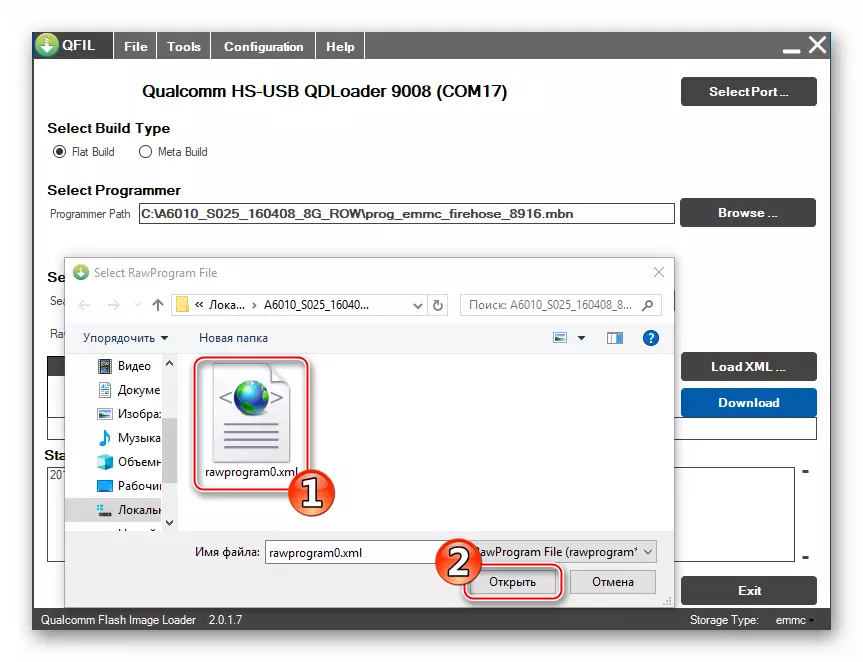
і patch0.xml , Клікаем «Адкрыць».

- «ProgrammerPath» - клікаем «Browse», у акне выбару кампанента паказваем шлях да файла prog_emmc_firehose_8916.mbn , Размешчанага ў каталогу з вобразамі прашыўкі, вылучаем яго і націскаем «Адкрыць».
- Правяраем, што ўсе палі ў QFIL запоўненыя такім жа чынам, як на скрыншоце ніжэй, і пачынаем перазапіс памяці девайса клікам па кнопцы «Download».
- За працэдурай пераносу файлаў у вобласці памяці А6010 можна назіраць у полі «Status» - там адлюстровываюцца звесткі пра ўчыненае ў кожны момант часу дзеянні.
- Пасля заканчэння ўсіх маніпуляцый, у полі «Status» з'яўляюцца паведамленні «Download Succeed» і «Finish Download». Адключаем апарат ад ПК.
- Ўключаем девайс. Першы раз пасля аднаўлення праз QFIL для запуску А6010 спатрэбіцца патрымаць націснутай клавішу «Power» даўжэй, чым пры ўключэнні нармальна функцыянуе тэлефона. Далей чакаем завяршэння ініцыялізацыі усталяванай сістэмы, а затым праводзім наладу Андроід.
- Сістэмнае ПА Леново A6010 адноўлена і апарат гатовы да эксплуатацыі!

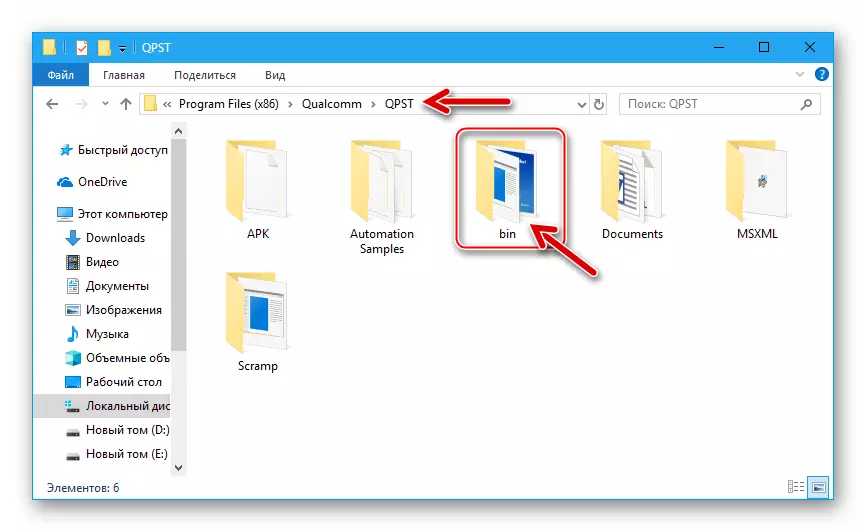









Спосаб 4: сераду аднаўлення TWRP
Вялікую зацікаўленасць сярод уладальнікаў Android-прылад выклікае магчымасць ўстаноўкі неафіцыйных прашывак - так званых кастомов. Для інсталяцыі і наступнай эксплуатацыі на Lenovo A6010 адаптавана мноства розных варыяцый на тэму андроідаў ад знакамітых каманд-ромоделов і ўсе яны ўсталёўваюцца праз мадыфікаваную сераду аднаўлення TeamWin Recovery (TWRP).

Інсталяцыя кастомного рекавери
Для абсталявання мадэлі Lenovo A6010 мадыфікаваным рекавери па інструкцыі ніжэй спатрэбіцца файл-вобраз асяроддзя і кансольная ўтыліта Fastboot . Загрузіць img-файл TWRP, адаптаванай для выкарыстання на разгляданым смартфоне абедзвюх апаратных рэвізій версіі, можна па спасылцы ніжэй, а атрыманне утыліт ADB і Fastboot апісана вышэй у гэтым артыкуле, раздзел «Інструментар».
Загрузіць img-выява рекавери TWRP для Lenovo A6010
- Змяшчаем img-выява TWRP ў каталог з кампанентамі ADB і Fastboot.
- Перакладаем тэлефон у рэжым «FASTBOOT» і злучаем яго з ПК.
- Адкрываем камандны радок Windows.

Больш падрабязна: Як адкрыць кансоль у Віндовс
- Пішам каманду для пераходу ў каталог з кансольнымі ўтылітамі і ладам рекавери:
cd c: \ adb_fastboot

Увёўшы ўказанне, націскаем «Enter» на клавіятуры.
- На ўсялякі выпадак правяраем факт бачнасці прылады сістэмай, паслаўшы праз кансоль каманду:
fastboot devices

Рэакцыяй каманднага радка пасля націску «Enter» павінен стаць выснову серыйнага нумара девайса.
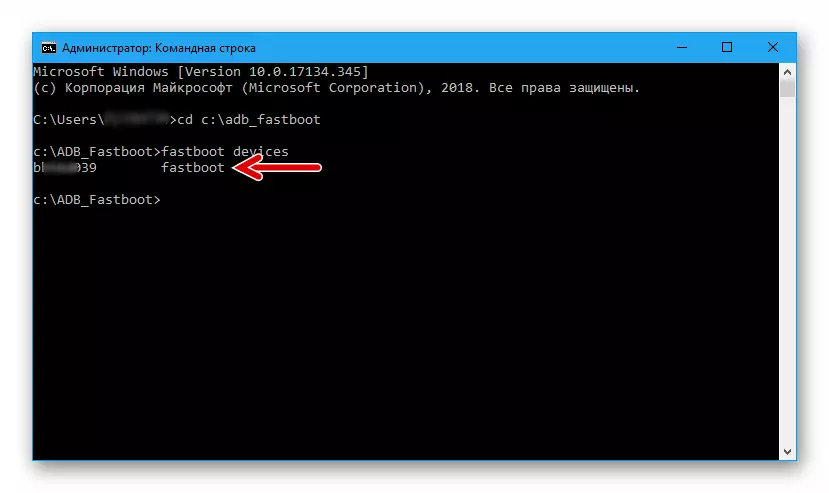
- Зьмяняльнай раздзел завадскі асяроддзя аднаўлення дадзенымі з файл-выявы з TWRP. Каманда наступная:
fastboot flash recovery TWRP_3.1.1_A6010.img

- Працэдура інтэграцыі кастомного рекавери завяршаецца вельмі хутка, а яе поспех пацвярджаюць адказы кансолі - «OKAY», «finished».

- Далей - важна!
Пасля перазапісу раздзела «Recovery» у першы раз неабходна, каб смартфон загрузіўся ў мадыфікаваную сераду аднаўлення. Інакш (калі запусціцца Android) TWRP будзе заменена заводскіх рекавери.
Адключаем тэлефон ад кампутара і, не выходзячы з рэжыму «FASTBOOT», націскаем на тэлефоне кнопкі «Гучнасць +» і «Харчаванне». Ўтрымліваем іх да з'яўлення на дысплеі меню дыягностыкі, дзе Тапа «recovery».
- Пераключалых інтэрфейс усталяванай асяроддзя на рускую мову з дапамогай кнопкі «Select language».
- Далей актывуецца размешчаны ўнізе экрана элемент «Дазволіць змены». Пасля выканання паказаных дзеянняў мадыфікаванае рекавери TWRP падрыхтавана да выканання сваіх функцый.
- Каб перазагрузіцца ў Android Тапа «Перазагрузка» і націскаем «Сістэма» ў якое адкрылася меню. На наступным экране, які змяшчае прапанову ўсталяваць «TWRP App», выбіраем "Не ўсталёўваць» (дадатак для разгляданай мадэлі практычна бескарысна).
- Дадаткова ТВРП прадастаўляе магчымасць атрымаць на девайсе прывілеі суперпользователя і ўсталяваць SuperSU. Калі рут-права пры працы ў асяроддзі афіцыйнай сістэмы апарата неабходныя, ініцыіруем іх атрыманне на апошнім экране, якія будуць дэманстравацца асяроддзем рабіць перазагрузку. У адваротным выпадку Тапа там жа "Не ўсталёўваць».


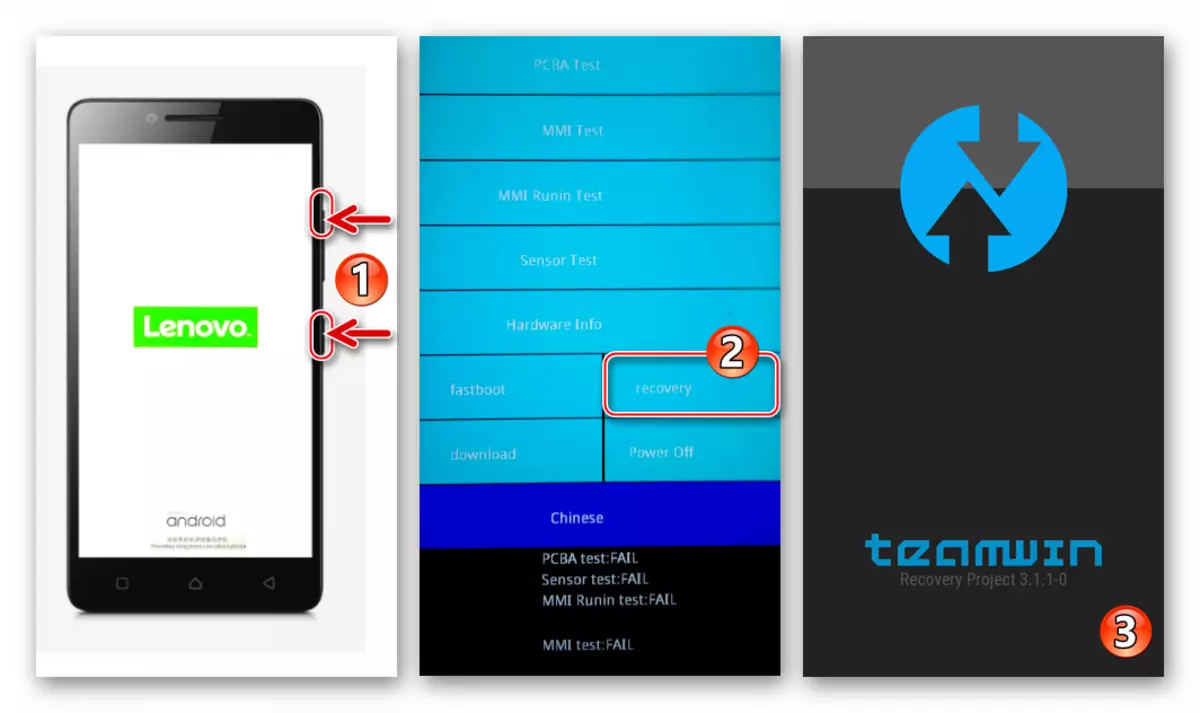

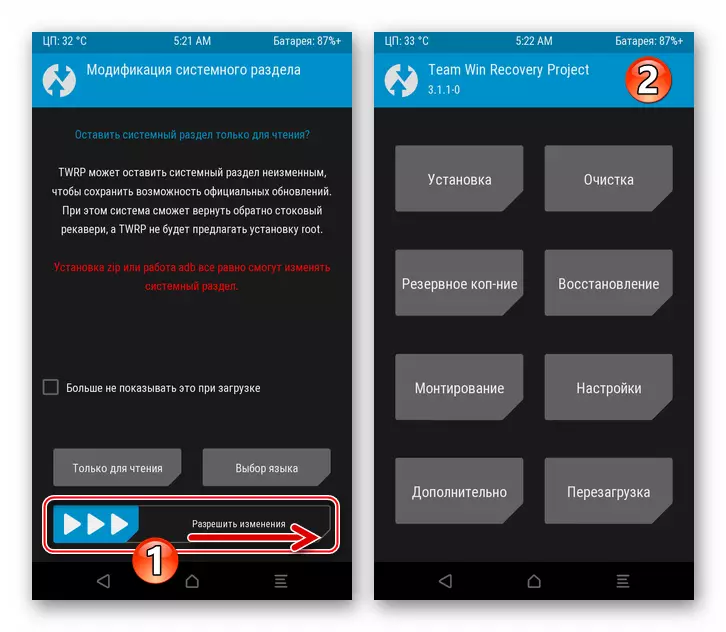


ўстаноўка кастомов
Інсталявана TeamWin Recovery ў Леново А6010, яго ўладальнік можа быць упэўнены, што ўсе неабходныя сродкі для ўстаноўкі практычна любы кастомной прашыўкі ў апараце прысутнічаюць. Ніжэй выкладзены алгарытм, кожны крок якога абавязковы для выканання пры ўсталёўцы неафіцыйных сістэм у девайс, але прапанаваная інструкцыя не прэтэндуе на званне абсалютна універсальнай, так як стваральнікі разгляданых варыянтаў сістэмнага ПА для А6010 не надта імкнуцца да стандартызацыі пры іх распрацоўцы і адаптацыі для мадэлі.

Канкрэтны кастам можа запатрабаваць для сваёй інтэграцыі ў апарат выканання дадатковых маніпуляцый (устаноўкі патчаў, змены файлавай сістэмы асобных раздзелаў і да т.п.). Такім чынам, запампаваўшы выдатны ад выкарыстоўванага ў прыкладзе ніжэй кастам з інтэрнэту, перад устаноўкай гэтага прадукта праз TWRP неабходна ўважліва вывучыць яго апісанне, а выконваючы інсталяцыю, выконваць указанні распрацоўшчыкаў.

У якасці прыкладу, для дэманстрацыі магчымасцяў ТВРП і метадаў працы ў асяроддзі инсталлируем ў Леново А6010 (падыходзіць і для мадыфікацыі Plus) адно з самых стабільных і удалых па водгуках карыстальнікаў рашэнняў - ResurectionRemix OS на базе Android 7.1 Nougat.
Спампаваць кастомную прашыўку RessurectionRemix OS на базе Android 7.1 Nougat для Lenovo A6010 (Plus)

- Спампоўваем zip-файл, які ўяўляе сабой пакет з кампанентамі кастомной прашыўкі (можна адразу ў памяць тэлефона). Ня распаковывая, змяшчаем / капіюем атрыманае на картку MicroSD, усталяваную ў Lenovo A6010. Перазапускаем смартфон у TWRP.
- Як і перад выкананнем маніпуляцый у памяці апарата з дапамогай любых іншых сродкаў, першае дзеянне, якое трэба ажыццявіць у TWRP - гэта стварэнне бэкапу. Мадыфікаваная асяроддзе дазваляе скапіяваць змесціва практычна ўсіх раздзелаў памяці прылады (стварыць Nandroid-бэкап) і затым аднавіць девайс з рэзервовай копіі, калі нешта «пойдзе не так».
- На галоўным экране ТВРП дакранаемся кнопкі «Рэзервовае кап-чэнне», выбіраем знешні назапашвальнік у якасці месца захавання бэкапу ( «Выбар назапашвальніка» - перамыкач у становішча "Micro SDCard» - кнопка «ОК»).
- Далей трэба выбраць вобласці памяці, якія падлягаюць захаванню ў рэзервовую копію. Найлепшым рашэннем будзе ўстаноўка адзнак каля найменняў ўсіх без выключэння частак. Асаблівая ўвага ўдзяляем чекбоксы «modem» і «efs», галачкі ў іх трэба ўсталяваць абавязкова!
- Для ініцыяцыі капіявання дампаў выбраных абласцей у бэкап зрушваем направа элемент «Свайп для пачатку». Далей чакаем заканчэння рэзервовага капіявання - уверсе экрана адлюструецца апавяшчэнне «Паспяхова». Пераходзім да галоўнага экране ТВРП - для гэтага трэба закрануць «Home».



- Выконваем скід тэлефона да завадскіх налад і вырабляем фарматаванне частак яго памяці:
- Тапа «Ачыстка», затым «Выбарачная ачыстка». Усталёўваем галачкі ля ўсіх пунктаў спісу «Калі ласка, выберыце для ачысткі», без адзнакі пакідаем толькі «Micro SDCard».
- Актывуецца перамыкач «Свайп для ачысткі» і чакаем, пакуль вобласці памяці будуць адфарматаваны. Далей вяртаемся да галоўнага меню асяроддзя аднаўлення.


- Усталёўваем zip-файл кастомной АС:
- Адкрываем меню «Устаноўка», знаходзім пакет сярод змесціва карткі памяці і Тапа па яго назве.
- Зрушваем направа перамыкач «Свайп для прашыўкі», чакаем завяршэння капіявання кампанентаў мадыфікаванага Android. Перазагружаемся ў інсталявана сістэму - Тапа «Перазагрузка ў АС» - пасля атрымання паведамлення «Паспяхова» у верхняй частцы экрана гэтая кнопка стане актыўнай.
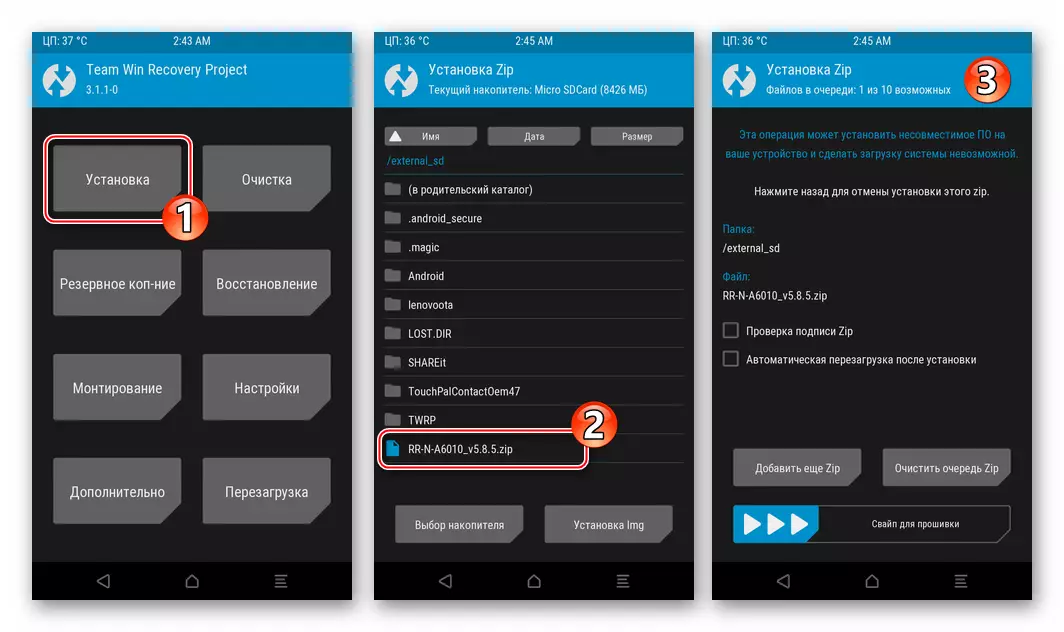

- Далей прыйдзецца набрацца цярпення - першы запуск кастомов даволі працяглы, а завяршаецца ён з'яўленнем працоўнага стала неафіцыйнага Android.
- Перш чым наладжваць параметры кастомной АС «пад сябе» ў большасці выпадкаў патрабуецца выканаць яшчэ адзін важны крок - усталяваць сэрвісы Google. У гэтым нам дапамогуць рэкамендацыі з наступнага матэрыялу:
Чытаць далей: Усталёўка сэрвісаў Google у асяроддзі кастомных прашывак

Кіруючыся інструкцыяй з артыкула па спасылцы вышэй, загружаем пакет OpenGapps на здымны назапашвальнік тэлефона і затым ўсталёўваем кампаненты праз TWRP.

- На гэтым інсталяцыя кастомной АС лічыцца завершанай.

Засталося вывучыць асаблівасці усталяванай у Lenovo A6010 неафіцыйнай АС і прыступіць да выкарыстання смартфона па прызначэнні.

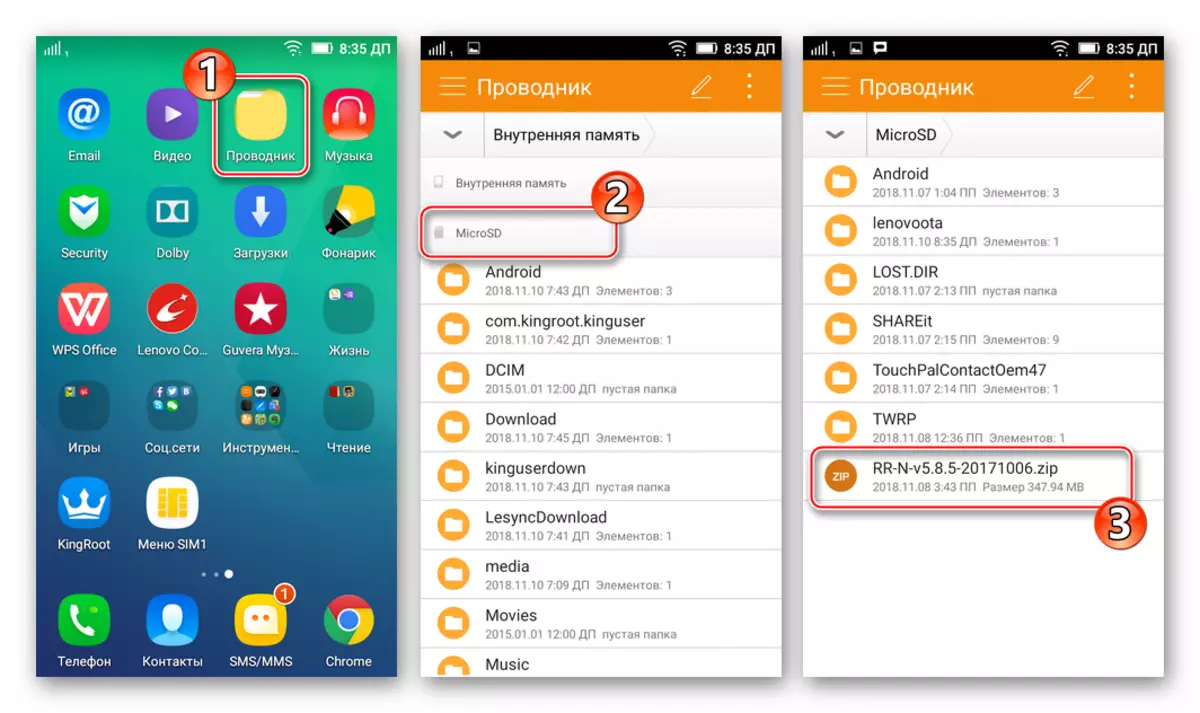

Як бачым, для працы з сістэмным ПА Lenovo А6010 дастасавальныя розныя праграмныя сродкі і метады. У незалежнасці ад пастаўленай мэты, падыходзіць да арганізацыі працэсу прашыўкі апарата варта ўважліва і акуратна. Спадзяемся, артыкул дапаможа чытачам без праблем выканаць пераўсталёўку Андроід і забяспечыць бездакорнае выкананне девайсом сваіх функцый на працягу доўгага тэрміну эксплуатацыі.
